iPhone 14 Pros : découvrez 10 fonctionnalités cachées intéressantes

Du son marche/arrêt au SOS satellite d’urgence et plus encore, voici dix des fonctionnalités cachées les plus cool de l’iPhone 14 Pro et de l’iPhone 14 Pro Max.
Les téléphones Apple Pro offrent certains avantages matériels par rapport à leurs homologues non-Prop, tels que des écrans plus grands et de meilleurs appareils photo. Si vous avez récemment acheté un iPhone 14 Pro ou un iPhone 14 Pro Max, vous trouverez peut-être une pléthore de fonctionnalités cachées, du son marche/arrêt à un appel SOS satellite d’urgence, et plus encore.
Regardez la vidéo et lisez pour en savoir plus sur dix fonctionnalités cachées de l’iPhone 14 Pro et de l’iPhone 14 Pro Max que vous adorerez et comment les activer et les utiliser.
1. Allumez le son de la mise sous/hors tension

Pour entendre un son lorsque vous allumez/éteignez votre téléphone, accédez à Paramètres → Accessibilité → Audio/Vidéo, puis déplacez la bascule à côté de « Son activé et désactivé » sur la position « Activé ».
L’appareil émettra désormais différents sons lors de la mise sous tension ou hors tension. Le son joue juste avant que le téléphone ne soit éteint et juste après qu’il soit allumé – pratique si vous n’êtes pas sûr que votre iPhone soit complètement éteint.
2. Configurez un affichage permanent
Dans Paramètres → Affichage et luminosité → Affichage permanent, vous pouvez personnaliser le fonctionnement de l’écran de votre iPhone 14 Pro. Par défaut, la bascule d’affichage permanent est activée, de sorte que le fond d’écran de l’écran de verrouillage s’assombrit lorsque le téléphone est inactif.

Désactivez-le pour désactiver l’affichage lorsque le téléphone est inactif. Vous pouvez choisir si les notifications et votre fond d’écran s’affichent sur l’écran de verrouillage lorsque la fonction Always-On est active. La désactivation des deux créera un écran de verrouillage minimaliste avec uniquement l’heure actuelle et les widgets, ce qui économisera de la batterie.
3. Multitâche avec deux activités sur l’île dynamique
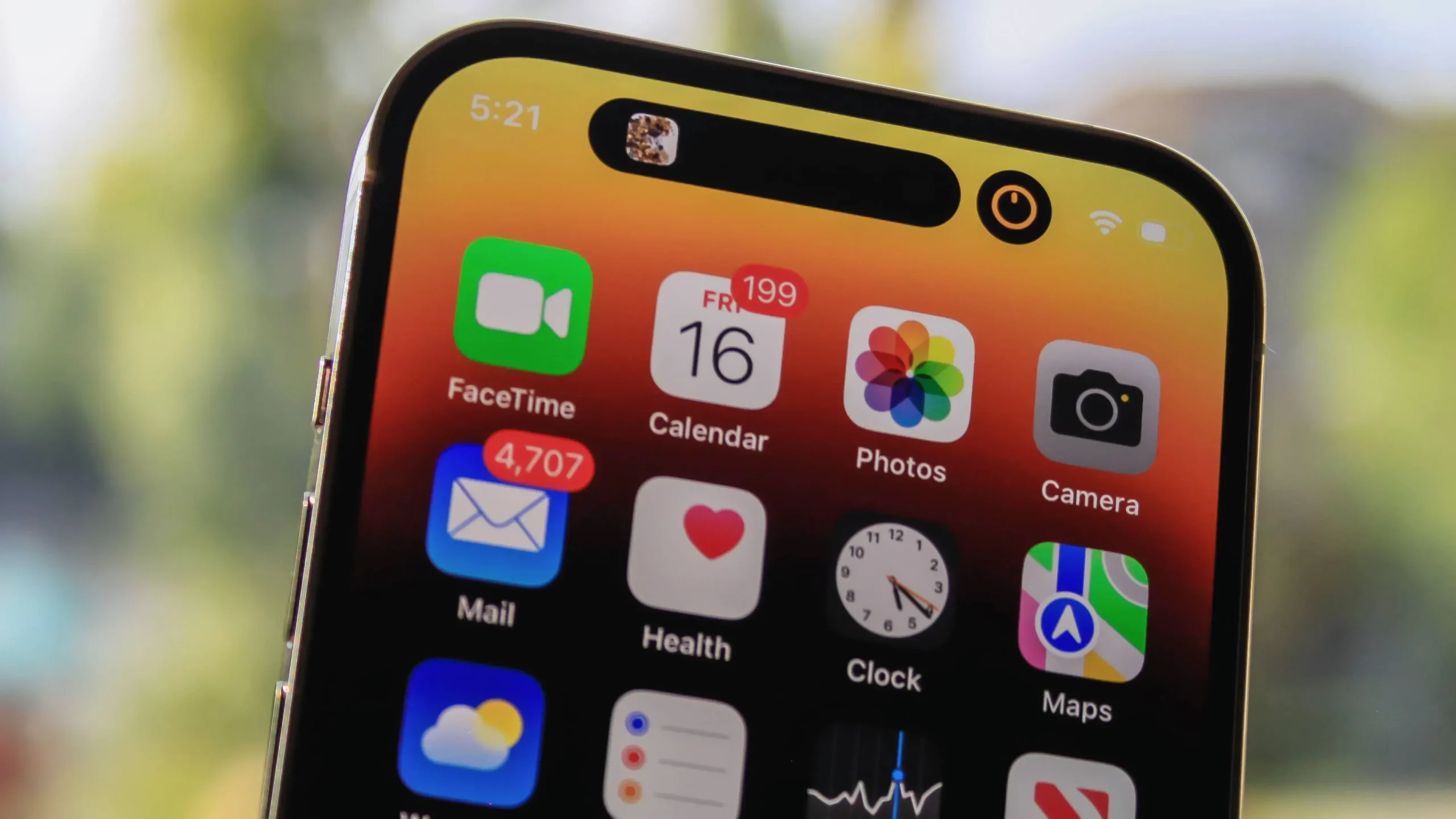
Dynamic Island peut héberger deux applications en même temps. Par exemple, si vous écoutez une chanson dans l’application Musique, puis passez à l’application Horloge et démarrez la minuterie, l’île dynamique se divisera en deux parties : votre minuterie dans le petit cercle à droite et votre musique dans la pilule- zone en forme sur la gauche. Une bulle plus petite apparaîtra chaque fois que vous avez une application en cours d’exécution dans Dynamic Island, puis que vous en lancez une seconde.
4. Interagissez avec l’île dynamique
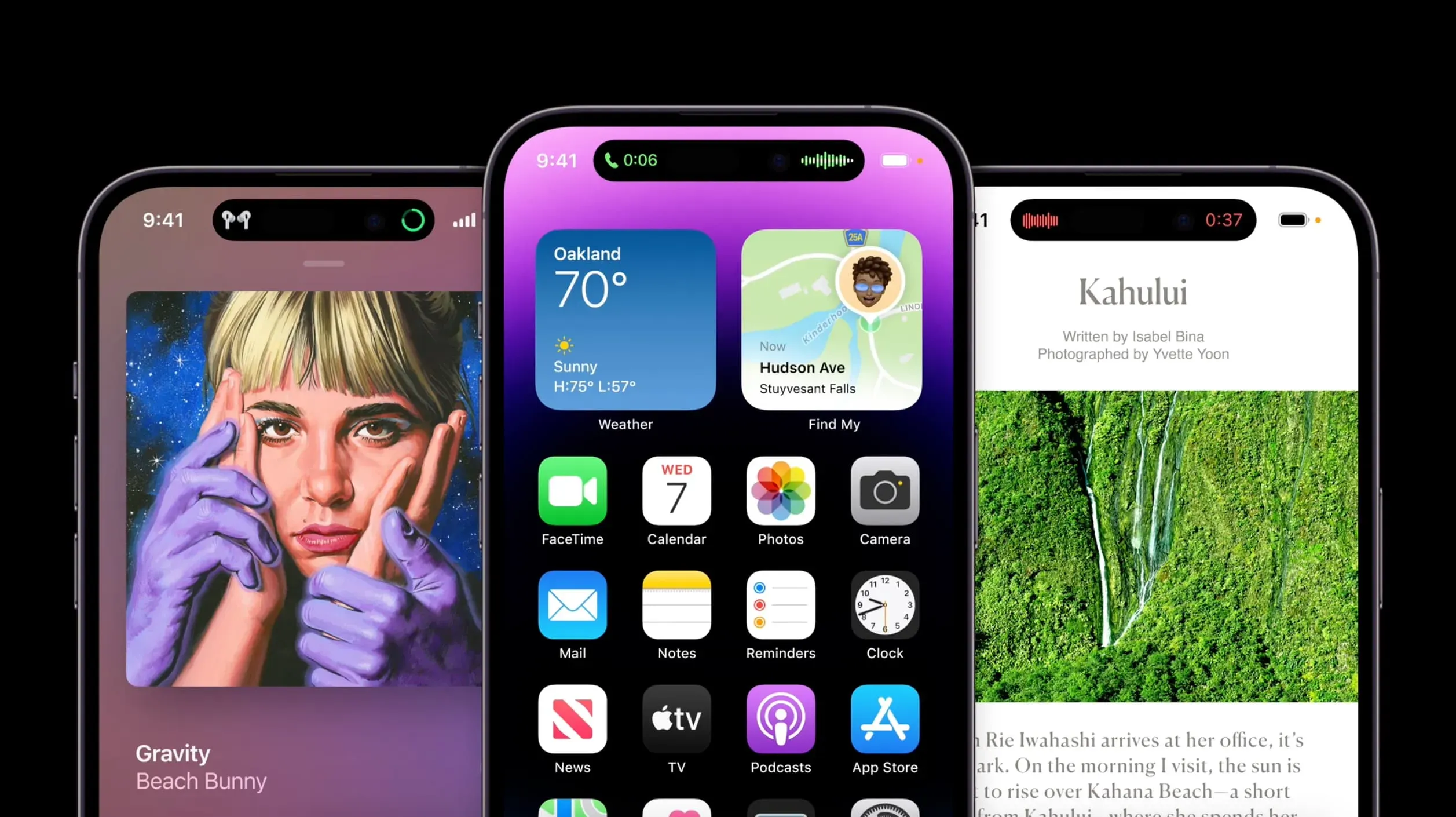
Lorsque vous effectuez une action sur une île dynamique, appuyez et maintenez n’importe où sur l’île dynamique pour ouvrir des commandes supplémentaires. Par exemple, lorsque vous écoutez de la musique, cette action développe les commandes de lecture, la pochette de l’album et le curseur. Si vous disposez d’un minuteur, des commandes avancées vous permettent de l’annuler ou de le mettre en pause.
5. Rejetez tout ce qui se trouve sur l’îlot dynamique

Vous ne pouvez pas désactiver définitivement une île dynamique, mais vous pouvez désactiver immédiatement toute interaction ou animation en glissant vers l’intérieur ou vers l’extérieur.
Cela arrêtera l’animation et réduira la zone d’île dynamique à la taille standard. Ainsi, par exemple, vous pouvez facilement désactiver l’animation de point rouge pulsé dans Dynamic Island lorsque vous utilisez la fonction d’enregistrement d’écran jusqu’à ce que vous arrêtiez l’enregistrement.
6. Enregistrez une vidéo stable en mode action.
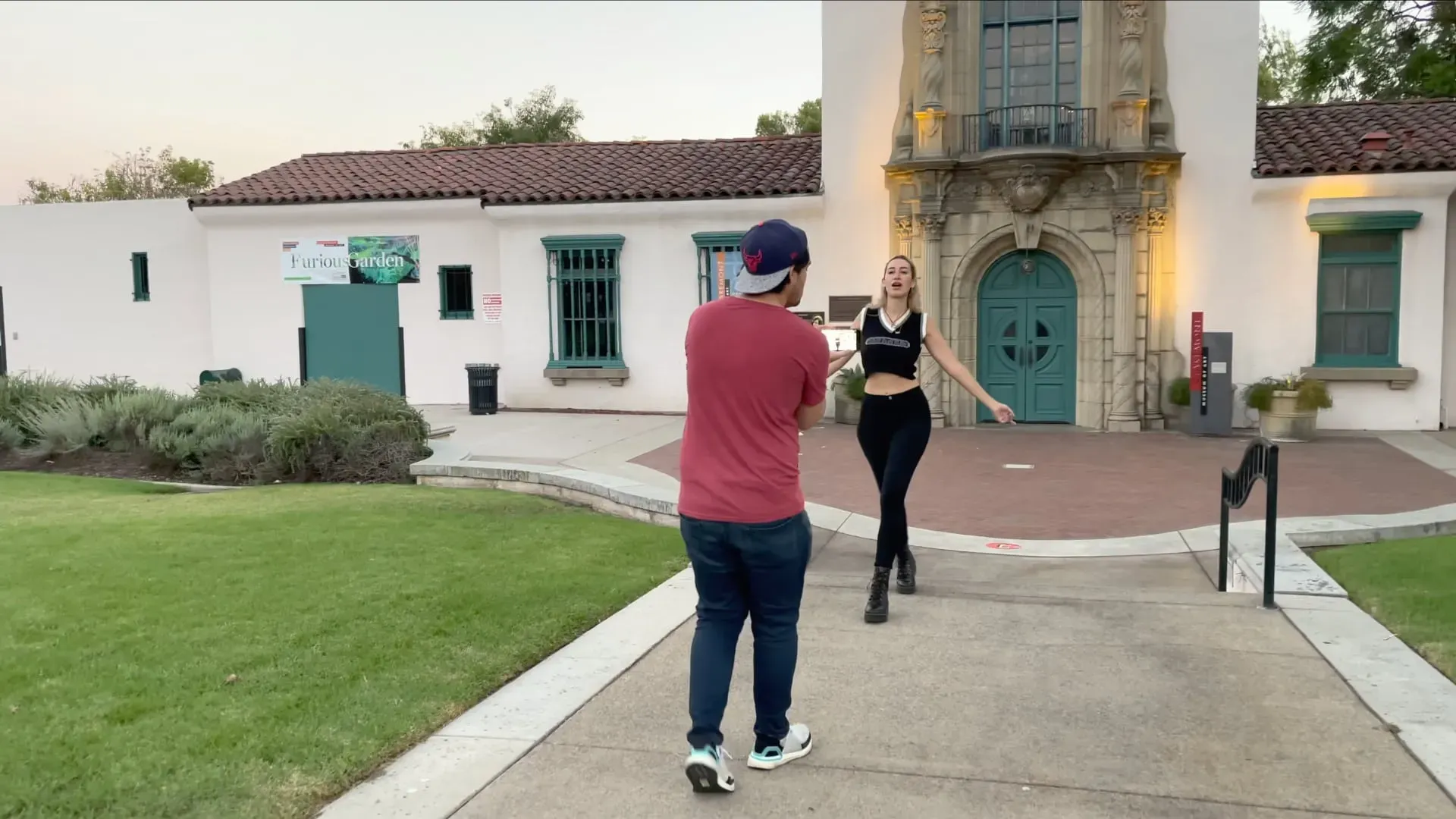
Si vous n’utilisez pas de nacelle, la fonction Mode Action de l’application Appareil photo vous aidera à capturer des vidéos plus stables, mais vous devrez accepter un cadrage agressif – le mode de prise de vue filme en 1080p ou 2,8k jusqu’à 60 fps (donc pas de vidéo en mode action 4K pour vous, désolé !). Faites glisser une vidéo dans l’application Appareil photo et appuyez sur l’icône du mode Action dans le coin supérieur gauche, qui ressemble à un coureur.
Cette fonction nécessite beaucoup de lumière pour obtenir de bons résultats. Vous verrez « Plus de lumière nécessaire » dans l’application Appareil photo s’il fait trop sombre. Lorsque vous utilisez le mode d’action en basse lumière, activez le commutateur Mode d’action en basse lumière dans Paramètres → Appareil photo. Cela réduira la stabilisation pour optimiser les scènes moins lumineuses.
7. Allumez la luminosité maximale à l’extérieur

L’écran OLED de l’iPhone est l’écran mobile le plus lumineux d’Apple, avec une luminosité typique de 1 000 nits. iOS augmentera la luminosité de l’écran à 1200 nits lors de la visualisation de vidéos HDR (pour arrêter ce comportement, désactivez la bascule « Vue HDR complète » dans Paramètres → Photos).
Votre iPhone 14 est également capable de 2 000 nits de luminosité maximale, mais uniquement si iOS est configuré pour régler automatiquement la luminosité – accédez à Paramètres → Accessibilité → Affichage et taille du texte et activez la bascule de luminosité automatique en bas.
Maintenant, lorsque vous êtes à l’extérieur et que la lumière directe du soleil rend difficile de voir ce qui est à l’écran, iOS augmente la luminosité. La luminosité maximale de 2000 nits n’est pas durable, vous pouvez donc remarquer une baisse de luminosité après quelques minutes.
8. Découvrez comment fonctionne le SOS d’urgence via satellite
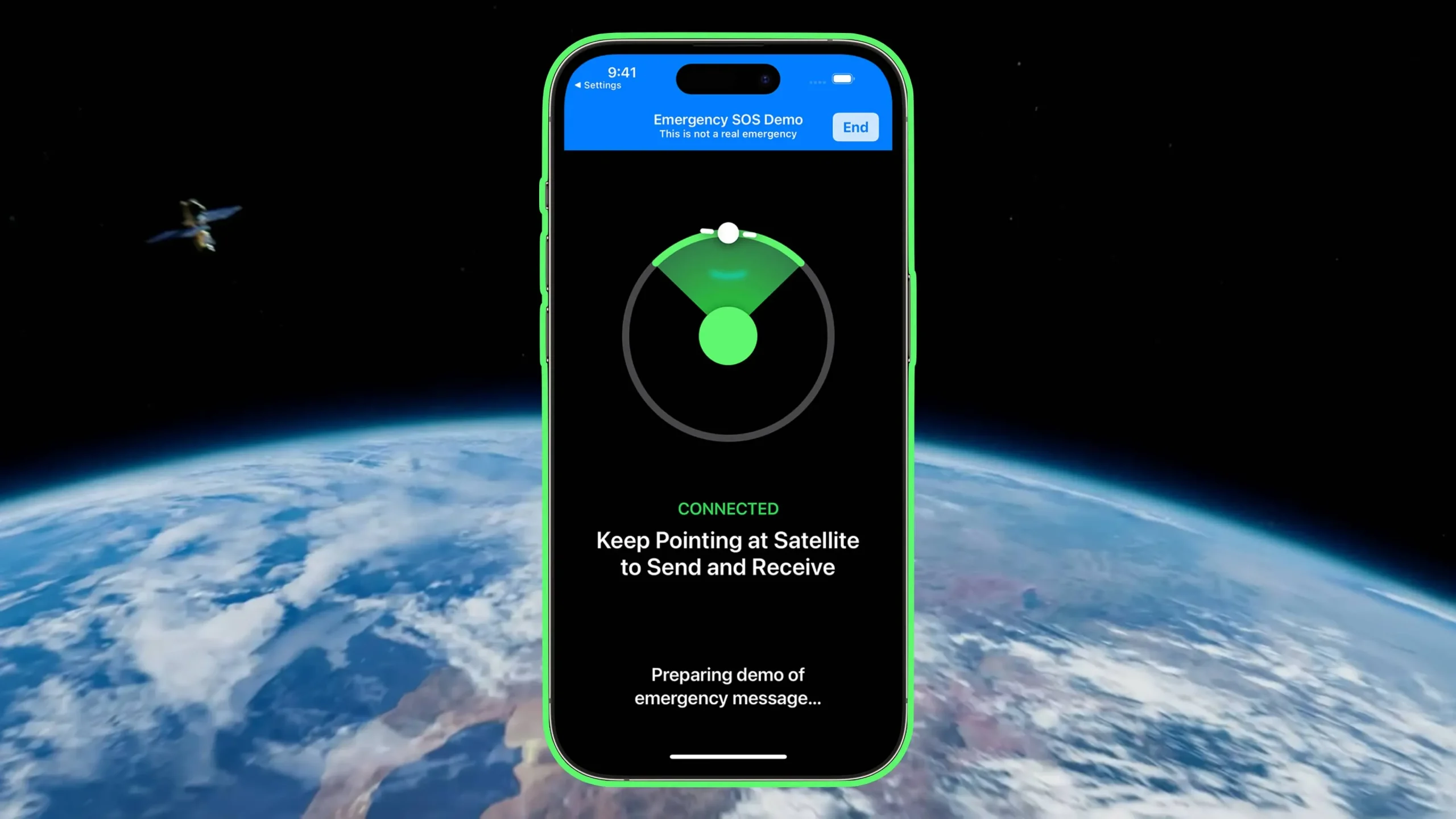
La famille iPhone 14 offre une connectivité satellite pour les messages 911 et les mises à jour de votre position dans l’application Localiser. Cette fonction est automatiquement activée lorsque vous essayez d’utiliser la fonction d’appel d’urgence SOS dans une zone où aucun réseau cellulaire ou Wi-Fi n’est disponible. Vous pouvez également essayer ceci sans appeler les services d’urgence.
Pour ce faire, allez dans « Paramètres » → « SOS d’urgence » et sélectionnez « Essayer la démo » en bas si vous vivez dans l’une des régions prises en charge pour les appels SOS d’urgence par satellite. Si vous ne voyez pas cette option, la fonctionnalité n’est pas disponible dans votre région.
9. Activer la photographie fixe 48MP

Votre iPhone 14 Pro dispose d’un appareil photo 48MP, mais iOS utilise l’application Appareil photo par défaut pour prendre des photos 12MP. Il utilise une méthode de regroupement de pixels qui combine quatre pixels en un pour améliorer la sensibilité à la lumière des images.
Pour obtenir des images 48MP, accédez à Paramètres → Appareil photo → Formats et activez Apple ProRAW sous Capture photo, puis réglez la résolution ProRAW sur 48MP. Vous verrez maintenant un indicateur RAW dans le coin supérieur droit de l’application Appareil photo, que vous pouvez basculer lorsque vous souhaitez capturer des photos 48MP.
L’application Stock Photos et des applications tierces telles que Darkroom vous permettent de modifier des images RAW. Cependant, chaque image ProRAW de 48 mégapixels occupera environ 75 mégaoctets de stockage, soit 25 mégaoctets pour des photos ProRAW de 12 mégapixels, contre deux mégaoctets ou moins pour des photos HEIFF (haute efficacité) régulières de 12 mégapixels.
Vous ne pouvez prendre que des photos de 48 mégapixels avec la caméra arrière principale. Le mode nuit, le flash et les prises de vue macro sont toujours enregistrés à 12 mégapixels.
10. Mode cinématique mis à niveau vers la résolution 4K.
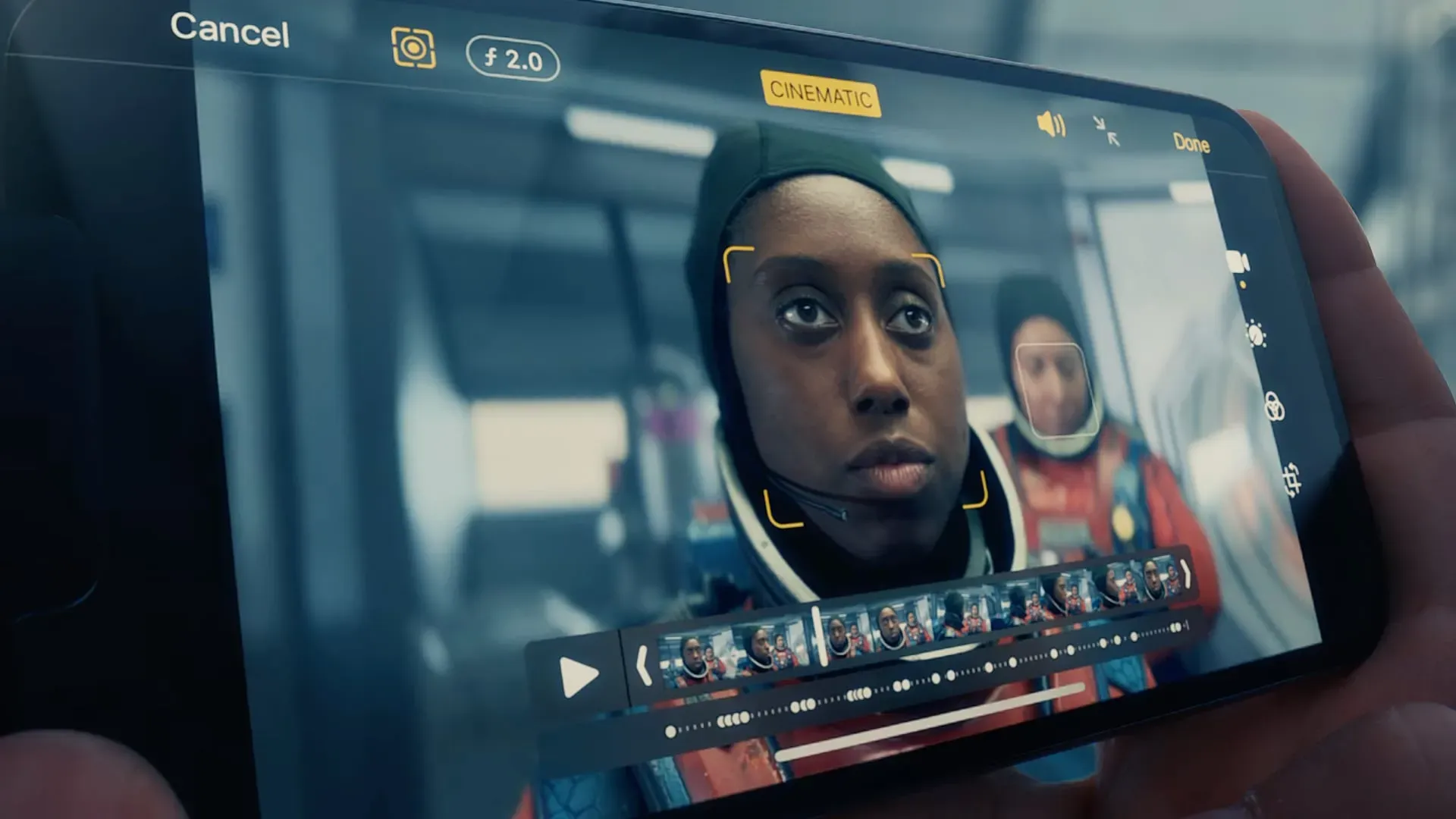
Le mode cinématique a fait ses débuts sur l’iPhone 13 Pro comme moyen de filmer des vidéos avec un effet de profondeur de champ cinématographique. Pour l’utiliser, glissez simplement jusqu’à Cinematic dans l’application Appareil photo et commencez à capturer la vidéo. Votre iPhone effectuera une mise au point dynamique sur le sujet le plus en vue, mais vous pourrez ensuite régler la mise au point dans l’application Stock Photos.
Les nouveaux téléphones prennent en charge le mode cinématique de 1080p à 4K. Pour régler la résolution du mode cinématique, accédez à Paramètres → Appareil photo → Enregistrement cinématique, puis sélectionnez 1080p HD à 30 ips, 4K à 24 ips et 4K à 30 ips.
Quelles sont vos fonctionnalités préférées de l’iPhone 14 Pro ?
Ce sont quelques-unes des fonctionnalités les plus cool et sous-estimées disponibles dans la famille iPhone 14. La plupart d’entre eux nécessitent les modèles Pro, mais certains, comme Emergency SOS via satellite, sont disponibles sur les modèles réguliers et Pro. Certaines des fonctionnalités répertoriées, telles que le son activé / désactivé, peuvent également être disponibles sur les iPhones plus anciens.
Quelles sont vos fonctionnalités cachées préférées sur l’iPhone 14 ou l’iPhone 14 Pro ? Assurez-vous de nous le faire savoir en partageant dans la section des commentaires ci-dessous.



Laisser un commentaire